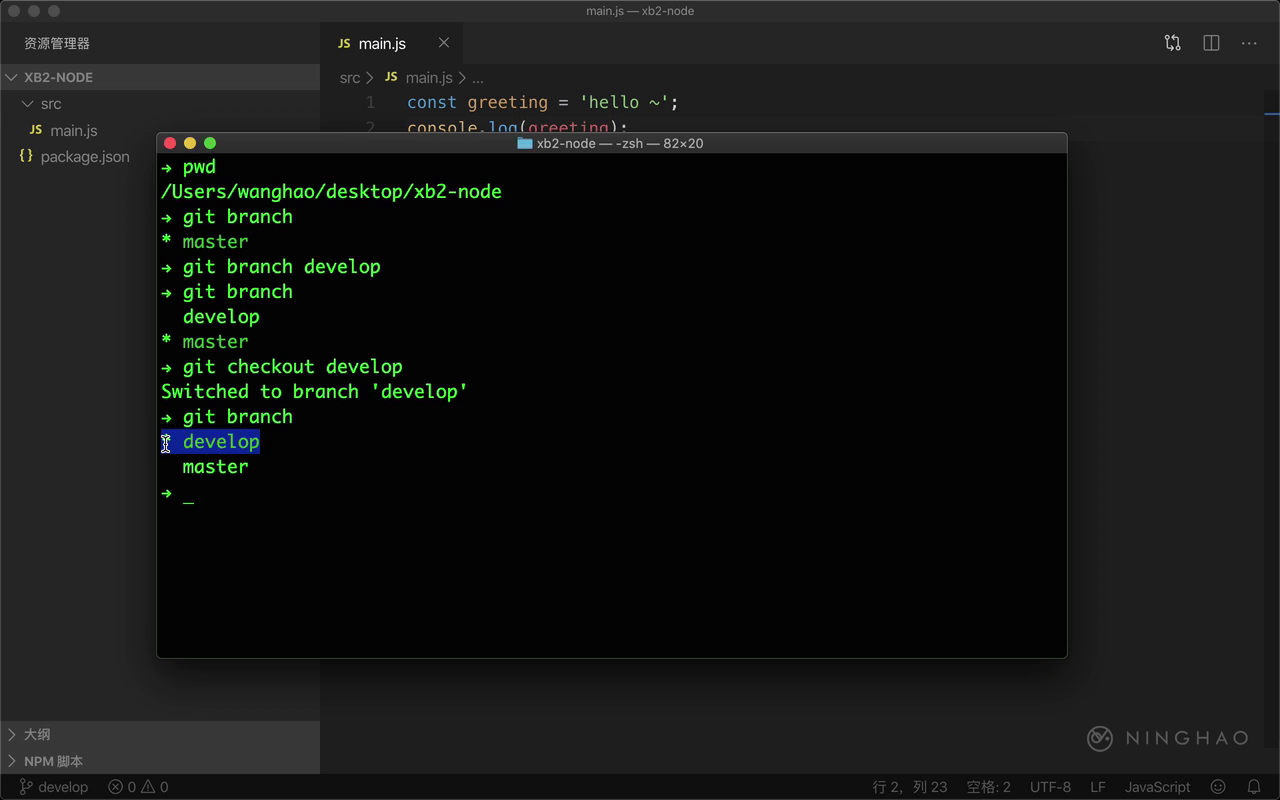在终端,确定当前是在项目所在目录的下面,然后执行一下 git branch,这个命令会显示项目里的分支,现在项目里只有一个默认的 master 分支。分支名字的前面有个 * 号,表示这个分支就是项目当前所在的分支。
在 VSCode 编辑器的左下角这里,也会显示项目当前的分支,这里就是 master 分支。
创建一个新的分支可以执行 git branch,后面加上要创建的分支的名字,比如创建一个 develop 分支。以后的开发工作都可以在这个 develop 分支上进行。
查看一下项目里的分支,你会发现,现在除了 master,还会有一个 develop 分支。 不过现在项目当前的分支还是在 master 这个分支上。切换分支可以使用 git checkout 命令,后面加上要切换到的分支的名字,比如 develop。
提示切换到了 develop 这个分支上,再执行一下 git branch,显示项目当前所在的分支是 develop 这个分支,因为这个分支的名字的前面会有一个 * 号。
在 VSCode 编辑器上,你同样会看到当前项目所在的分支是这个 develop 分支。 再查看一下提交的历史,你会发现,在这个 develop 分支上,会包含在 master 分支上做的所有的提交。现在我们的项目里只做过一次提交,就是这个 init 提交。